النسخ الاحتياطي والاستعادة
استرد بياناتك وانسخها احتياطيًا مع Backup
ما الذي يمكن لـ HUAWEI Backup فعله؟
- نسخ احتياطي شامل
يمكنك أخذ نسخة احتياطية من مجموعة مختلفة من البيانات الموجودة على هاتفك، بما في ذلك جهات الاتصال والرسائل النصية وسجلات المكالمات وإعدادات النظام والمنبهات والعلامات المرجعية للمتصفح وأحداث التقويم وإعدادات الطقس ومقاطع الفيديو والملفات الصوتية والتطبيقات وغيرها من البيانات. - أمان شامل
يمكنك تشفير ملفات النسخة الاحتياطية لإبقاء بياناتك آمنة. - أوضاع شاملة
يمكنك أخذ نسخة احتياطية من البيانات وحفظها على هاتفك أو بطاقة SD أو استخدم HiSuite لعمل نسخة احتياطية وحفظها على جهاز الكمبيوتر الخاص بك.
ملحوظة: HUAWEI Backup مدعوم على هواتف HUAWEI التي تستخدم إصدار Android 4.0 والإصدارات الأحدث.
خذ نسخة احتياطية من البيانات واحفظها على بطاقة SD
1. من الشاشة الرئيسية، انتقل إلى أدوات > النسخ الاحتياطي.
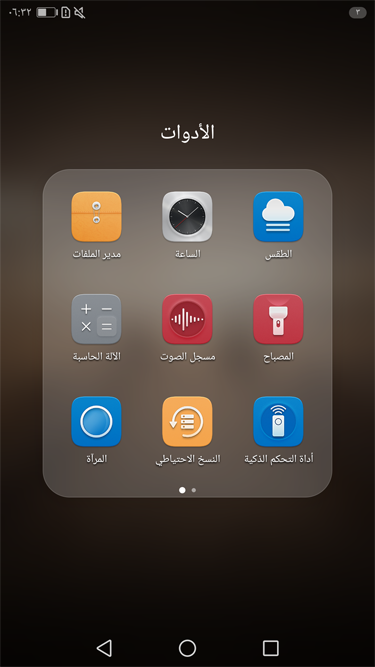
2. المس نسخ احتياطي.
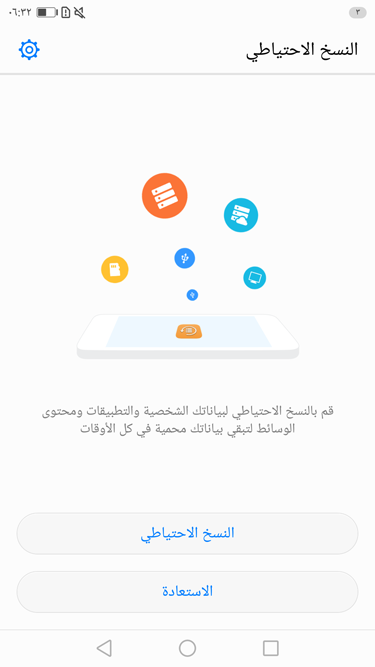
3. اختر بطاقة SD، والمس التالي.
أوضاع النسخ الاحتياطي المتاحة:
1) سحابة: خذ نسخة احتياطية من البيانات واحفظها مباشرةً على السحابة. قم بتسجيل الدخول باستخدام معرِّف HUAWEI الخاص بك عند استخدام هذه الميزة لأول مرة.
2) جهاز كمبيوتر: قم بتثبيت HiSuite على جهاز الكمبيوتر الخاص بك لأخذ نسخة احتياطية من البيانات وحفظها على هاتفك.
3) وحدة تخزين داخلية: خذ نسخة احتياطية من البيانات واحفظها على وحدة التخزين الداخلية للجهاز الحالي. سيتم حذف بيانات النسخ الاحتياطي إذا قمت باستعادة إعدادات المصنع.
4) بطاقة SD: يجب أن يدعم هاتفك بطاقات SD.
5) تخزين USB خارجي: يجب أن يدعم هاتفك الاتصال بأجهزة تخزين USB الخارجية.
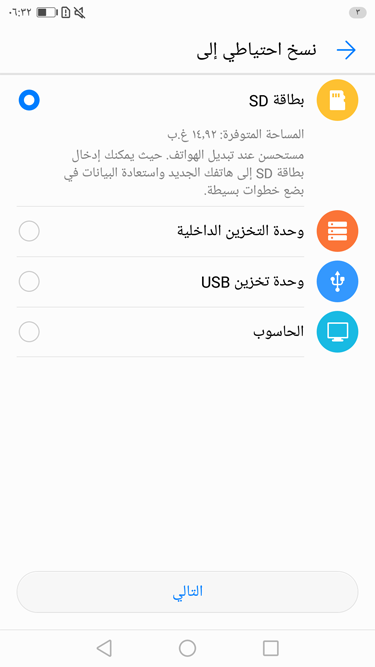
4. حدد البيانات التي تريد أخذ نسخة احتياطية منها، والمس التالي.
- المس تحديد الكل أسفل الزاوية اليمنى لأخذ نسخة احتياطية من كل البيانات، أو قم بتحديد عناصر البيانات التي تريد عمل نسخة احتياطية منها. سيقوم Backup تلقائيًا بحساب مساحة التخزين اللازمة.
- لا تلزم كلمة مرور للتشفير لأخذ نسخة احتياطية من الصور أو الملفات الصوتية أو مقاطع الفيديو أو المستندات. إذا كنت ترغب في تشفير بياناتك، فاتبع التعليمات التي تظهر على الشاشة لتعيين كلمة مرور وسؤال كلمة المرور. بدلاً من ذلك، يمكنك تخطي خطوة تعيين كلمة المرور للانتهاء من النسخ الاحتياطي.
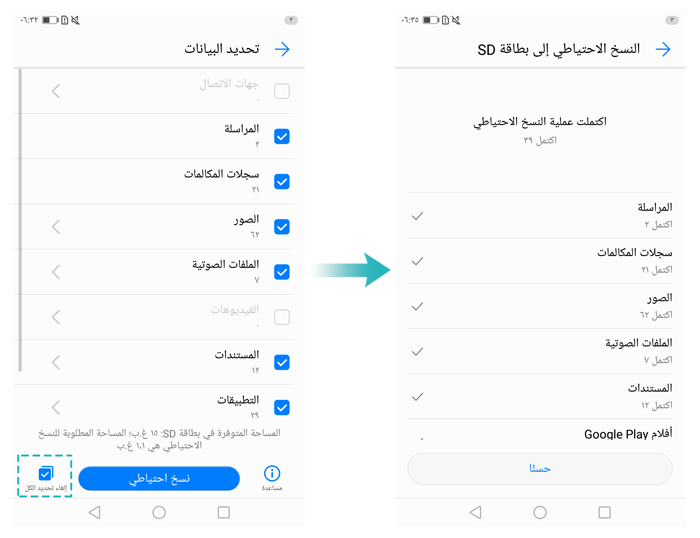
استرد البيانات من بطاقة SD
1. من الشاشة الرئيسية، انتقل إلى أدوات > النسخ الاحتياطي.
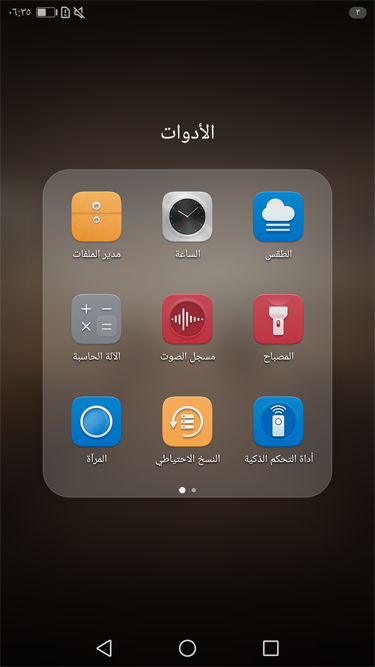
2. المس استعادة.
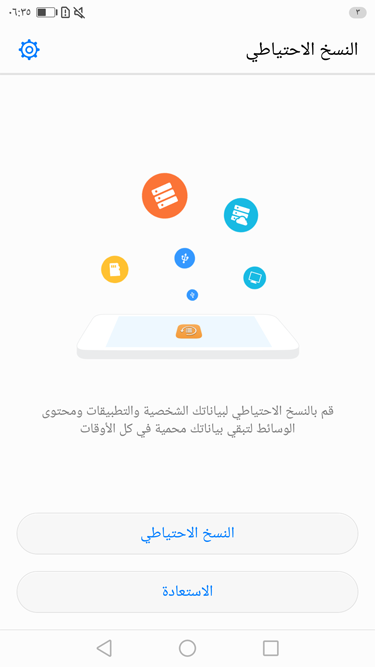
3. اختر من بطاقة SD، والمس التالي.
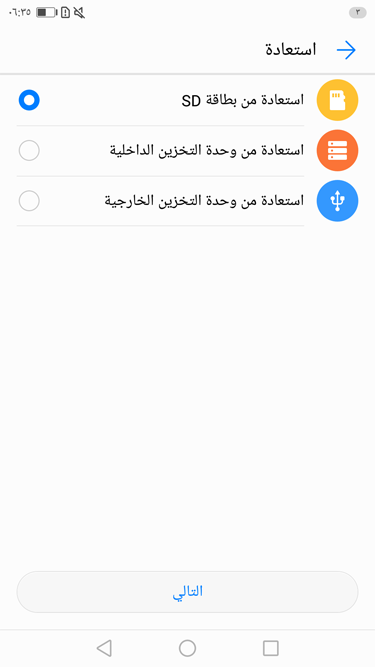
4. حدد النسخة الاحتياطية التي ترغب في استعادتها. إذا كانت النسخة الاحتياطية مشفرة، فسيلزم عليك إدخال كلمة المرور.
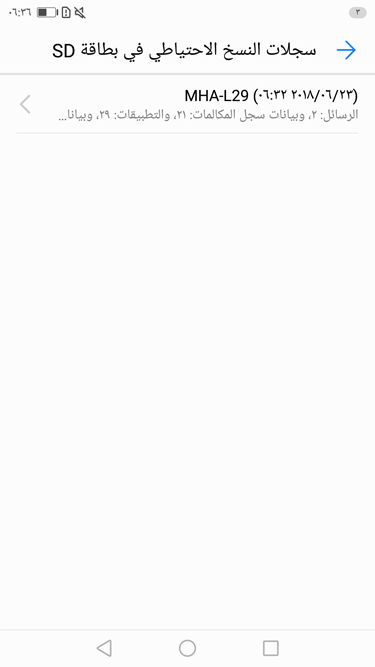
5. اختر العناصر التي تريد استعادتها، ثم المس استعادة.
يمكنك لمس تحديد الكل أسفل الزاوية اليمنى لاستعادة كل البيانات الموجودة في النسخة الاحتياطية. بدلاً من ذلك، حدد عناصر البيانات التي تريد استعادتها.

قم بإجراء نسخ احتياطي للبيانات واستعدها مرة أخرى مع HiSuite
قم بتثبيت HiSuite وتوصيل هاتفك:
- 1. انتقل إلى www.huawei.com/hisuite لتنزيل وتثبيت HiSuite على جهاز الكمبيوتر الخاص بك. بعد التثبيت، ستظهر أيقونة HiSuite على سطح مكتب الكمبيوتر الخاص بك.
- 2. قم بتوصيل هاتفك بالكمبيوتر باستخدام كبل بيانات USB. سيقوم HiSuite تلقائيًا ببدء التشغيل على جهاز الكمبيوتر الخاص بك.
- 3. سوف يظهر الموجِّه "هل تود السماح بالوصول إلى بيانات الجهاز؟" على هاتفك. المس نعم، السماح بالوصول..
- 4. عند ظهور الموجه "هل تود السماح بالاتصال في وضع HDB" على الهاتف، المس موافق..
- 5. انقر فوق مصرَّح له على جهاز الكمبيوتر الخاص بك وابق الهاتف متصلاً. إذا لم يكن HiSuite مثبَّتًا على هاتفك، فسيتم تثبيته تلقائيًا. سيتصل الهاتف بعد ذلك بجهاز الكمبيوتر. إذا نجح الاتصال، فسيعرض جهاز الكمبيوتر صورة لجهازك وطراز المنتج.

احتفظ بنسخة احتياطية من بياناتك
1. انقر نسخ احتياطي.
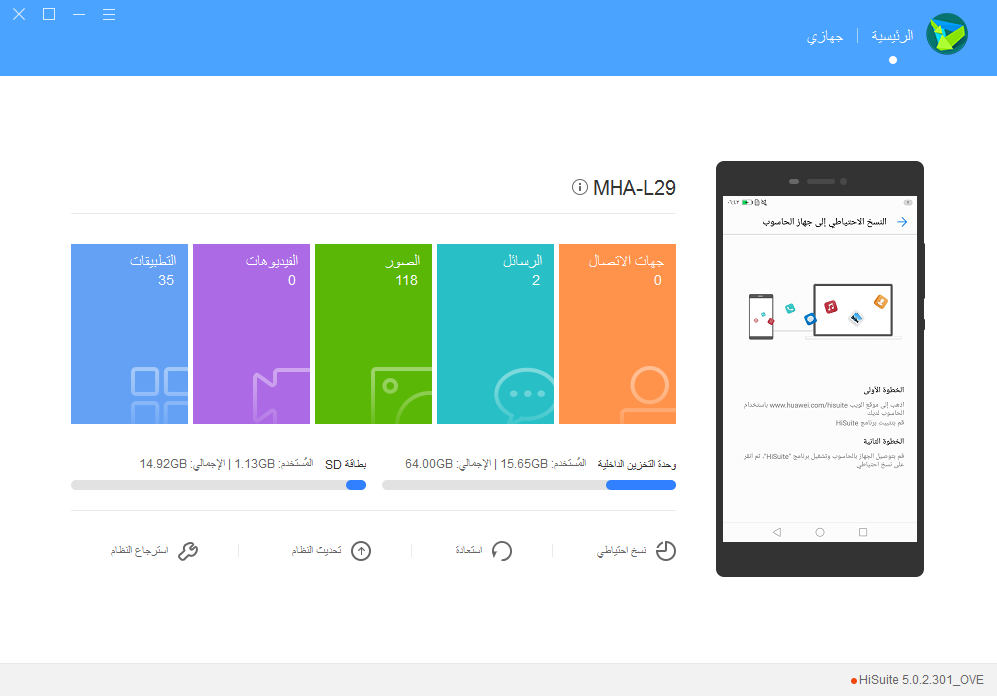
2. حدد البيانات التي تريد أخذ نسخة احتياطية منها، والمس نسخ احتياطي. إذا كنت ترغب في تشفير البيانات، فاختر تشفير بكلمة مرور. انقر فوق المزيد من الإعدادات لعرض أو تغيير مسار تخزين بيانات النسخ الاحتياطي على جهاز الكمبيوتر الخاص بك.
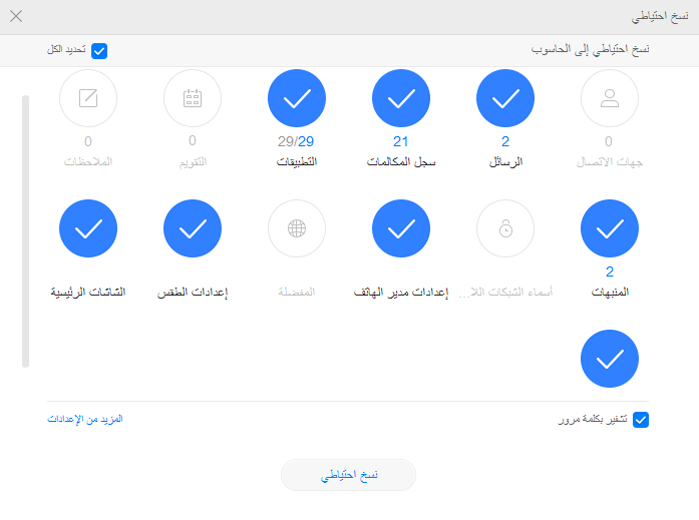
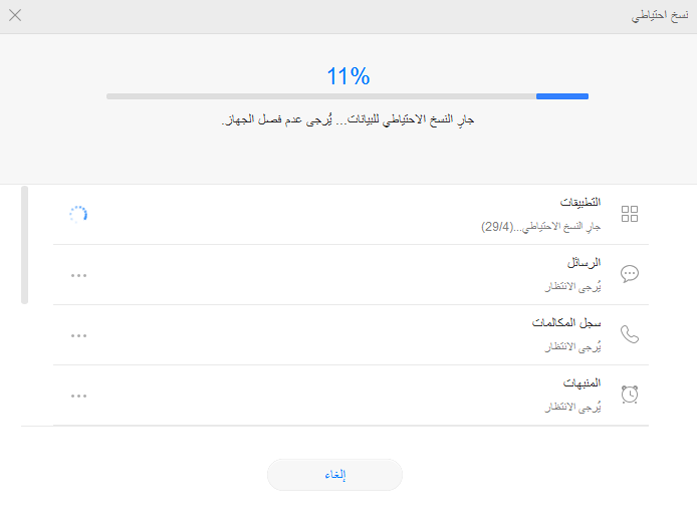
3. بعد اكتمال النسخ الاحتياطي، انقر فوق تم.
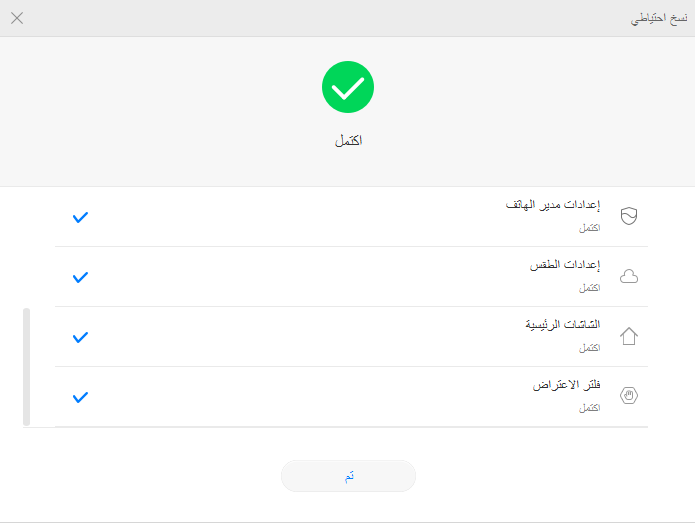
استعادة البيانات
1. انقر فوق استعادة.

2. حدد البيانات التي تريد استعادتها، ثم المس استعادة. إذا كانت البيانات مشفرة، فقم بإدخال كلمة المرور.
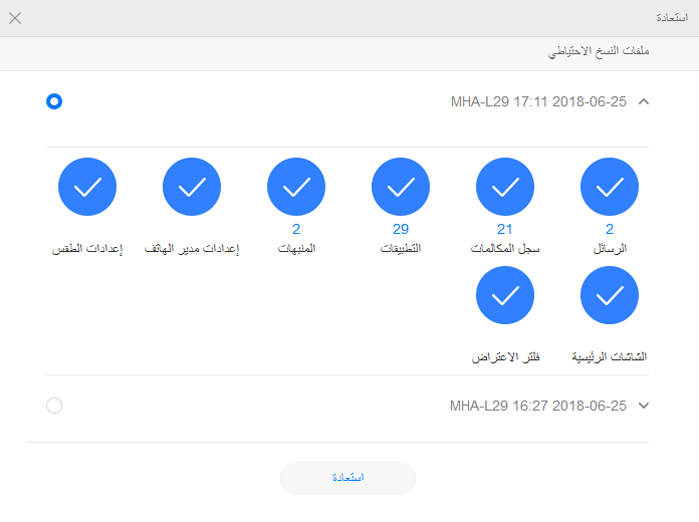
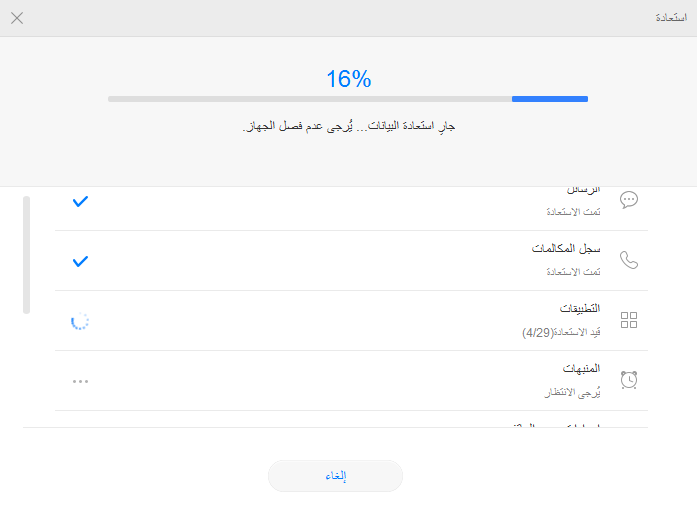
3. بعد استعادة البيانات، انقر فوق تم.

